텔레그램 PC버전 설치법과 다운로드 가이드
텔레그램은 전 세계에서 많은 사용자들이 사랑하는 메신저 앱으로, PC 버전 또한 많은 인기를 끌고 있습니다. 본 글에서는 텔레그램 PC버전의 다운로드 및 설치 방법에 대해 자세히 안내드릴 예정입니다. 텔레그램 PC버전을 설치함으로써 더 다양한 기능을 활용할 수 있으며, 친구와의 소통이 한층 더 원활해질 것입니다.

[목차여기]
▼ 아래 정보도 함께 확인해보세요.

텔레그램 PC버전 개요
텔레그램은 안전하고 빠른 메시징 앱으로, 전 세계에서 널리 사용되고 있습니다. 사용자들은 텔레그램을 통해 텍스트 메시지, 사진, 비디오, 파일 등을 공유할 수 있으며, 그룹 채팅과 비밀 채팅 기능도 제공합니다. 텔레그램의 PC버전은 데스크톱에서 이러한 기능을 활용할 수 있도록 해줍니다. 이번 글에서는 텔레그램 PC버전의 설치법과 다운로드 방법에 대해 자세히 설명합니다.
📌 텔레그램 PC버전에 대한 더 많은 정보를 원하신다면 아래 링크를 확인해보세요!

텔레그램 PC버전 다운로드 방법
텔레그램 PC버전을 설치하기 위해서는 먼저 해당 소프트웨어를 다운로드해야 합니다. 다음은 다운로드 과정입니다.
- 웹 브라우저를 열고 텔레그램 공식 웹사이트로 이동합니다.
- 메인 페이지에서 '다운로드' 또는 'Get Telegram' 버튼을 클릭합니다.
- PC버전 다운로드 옵션 중 Windows, macOS, 또는 Linux 중 자신의 운영체제에 맞는 버전을 선택합니다.
- 선택한 운영체제의 설치 파일이 자동으로 다운로드됩니다.
📌 텔레그램 PC버전 다운로드를 원하신다면 아래 링크를 클릭해보세요!
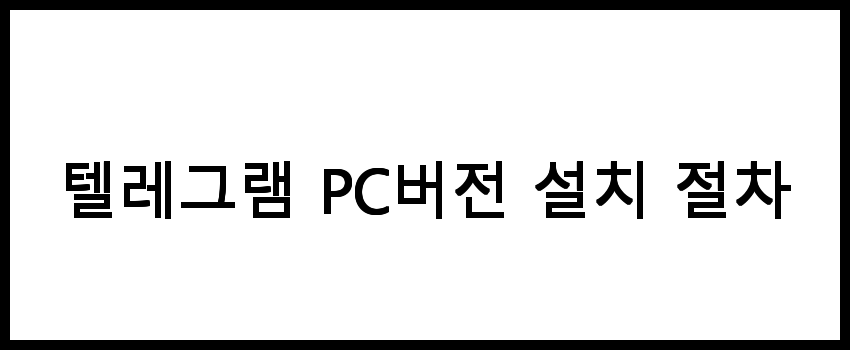
텔레그램 PC버전 설치 절차
다운로드가 완료되면, 설치 파일을 실행하여 텔레그램 PC버전을 설치할 수 있습니다. 아래는 설치 과정입니다.
- 다운로드한 설치 파일을 더블 클릭하여 실행합니다.
- 설치 마법사가 나타나면 '다음' 버튼을 클릭하여 설치를 진행합니다.
- 사용자 동의서에 동의한 후, 설치 경로를 선택합니다. 기본 경로를 사용할 수 있습니다.
- 설치가 완료되면 '마침' 버튼을 클릭합니다.
- 텔레그램 아이콘이 바탕화면에 생성되며, 이를 더블 클릭하여 프로그램을 실행합니다.
📌 텔레그램 PC버전 설치 절차에 대한 자세한 정보를 원하신다면 아래 링크를 클릭해보세요!
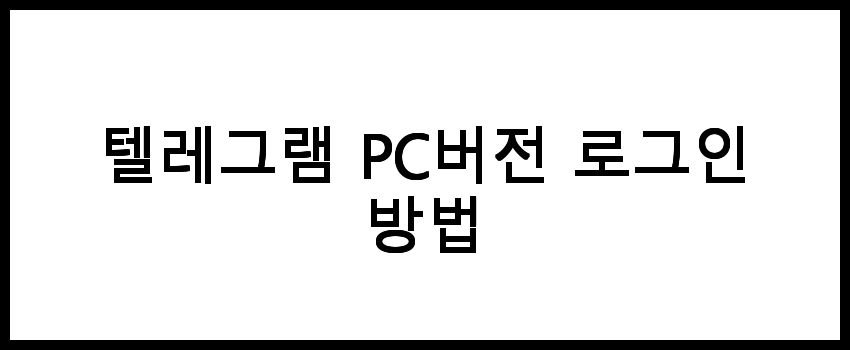
텔레그램 PC버전 로그인 방법
텔레그램 PC버전을 설치한 후에는 계정에 로그인해야 합니다. 로그인 방법은 다음과 같습니다.
- 텔레그램 PC버전을 실행하면 로그인 화면이 나타납니다.
- 전화번호 입력란에 본인의 전화번호를 입력하고 '다음' 버튼을 클릭합니다.
- 입력한 전화번호로 텔레그램에서 발송한 인증 코드를 확인합니다.
- 인증 코드를 입력한 후, '다음' 버튼을 클릭하여 로그인합니다.
- 로그인 후, 기존의 대화와 연락처가 자동으로 동기화됩니다.
📌 텔레그램 PC버전 로그인을 쉽게 하고 싶으신 분들은 아래 링크를 참고해보세요.
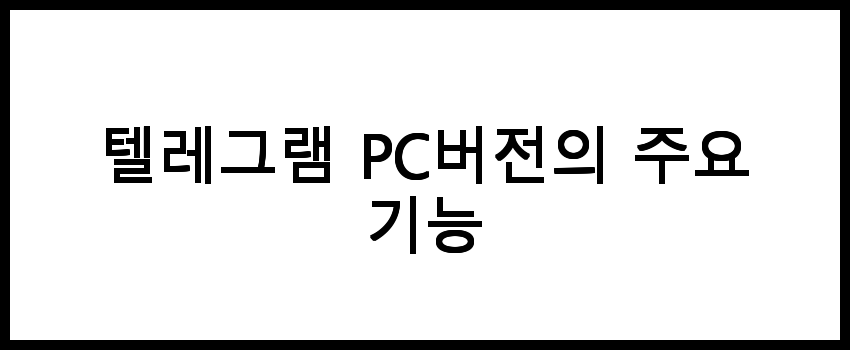
텔레그램 PC버전의 주요 기능
텔레그램 PC버전에서는 다양한 기능을 활용할 수 있습니다. 주요 기능은 다음과 같습니다.
- 채팅: 개인 및 그룹 채팅을 통해 친구 및 가족과 소통할 수 있습니다.
- 파일 공유: 최대 2GB 크기의 파일을 전송할 수 있으며, 다양한 형식의 파일을 지원합니다.
- 봇 기능: 다양한 봇을 추가하여 정보를 얻거나 특정 작업을 자동화할 수 있습니다.
- 비밀 채팅: 종단 간 암호화된 비밀 채팅 기능을 통해 더욱 안전한 대화를 나눌 수 있습니다.
- 커스터마이징: 테마와 배경을 사용자 취향에 맞게 변경할 수 있습니다.
📌 텔레그램 PC버전의 다양한 기능을 확인하고 싶으신 분들은 아래 링크를 참고해보세요.
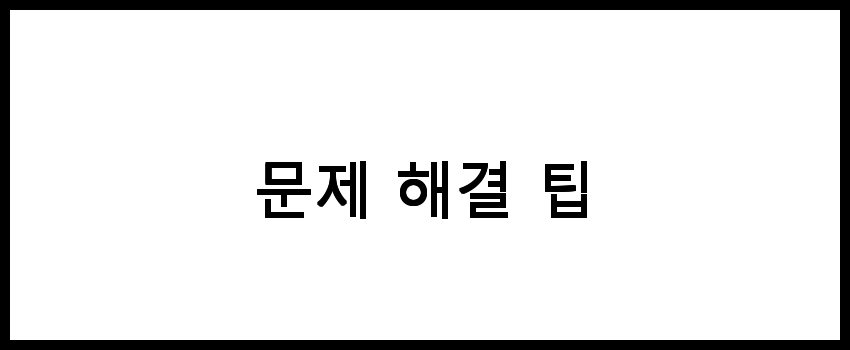
문제 해결 팁
설치 및 로그인 과정에서 문제가 발생할 수 있습니다. 다음은 일반적인 문제와 해결 방법입니다.
- 설치 파일이 실행되지 않을 경우: 다운로드가 제대로 완료되었는지 확인하고, 운영체제의 보안 설정을 확인합니다.
- 로그인 실패: 전화번호 입력 시 국가 코드를 정확히 입력했는지 확인하고, 인증 코드가 올바른지 다시 확인합니다.
- 동기화 문제: 인터넷 연결 상태를 점검하고, 앱을 재시작하여 동기화를 시도합니다.
📌 문제 해결에 대한 유용한 정보를 원하신다면 아래 링크를 확인해보세요.
자주 묻는 질문 FAQs
질문 1. 텔레그램 PC버전은 무료인가요?
네, 텔레그램 PC버전은 무료로 제공됩니다. 사용자는 별도의 비용 없이 다운로드하여 이용할 수 있습니다.
질문 2. 텔레그램 PC버전을 어디서 다운로드하나요?
텔레그램 PC버전은 공식 웹사이트에서 다운로드할 수 있습니다. 해당 블로그를 참고하시면 보다 자세한 정보를 얻을 수 있습니다.
질문 3. 텔레그램 PC버전 설치 후 모바일과 연동이 되나요?
네, 텔레그램 PC버전은 모바일 버전과 연동되어 사용할 수 있습니다. 동일한 계정으로 로그인하면 모든 메시지와 대화 내용이 동기화됩니다.
결론
텔레그램 PC버전의 다운로드 및 설치 방법을 익히는 것은 매우 간단합니다. 이를 통해 언제 어디서나 텔레그램의 다양한 기능을 활용할 수 있으며, 보다 편리한 소통이 가능해집니다. 이제 텔레그램 PC버전을 통해 더 풍부한 메시징 경험을 즐겨보시기 바랍니다.
댓글